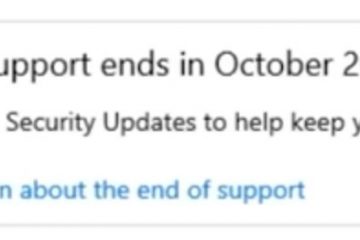Quando você se conecta remotamente ao seu Macbook, você tem controle total sobre o computador. Isso fornece uma maneira conveniente de transferir arquivos entre seus sistemas, pois você pode simplesmente arrastar e soltar o documento no dispositivo necessário.
Se você precisar acessar seu Macbook remotamente de outro computador, o macOS oferece vários recursos para isso. Independentemente de seus dispositivos estarem conectados à mesma rede ou configurados de forma diferente, é possível acessá-los remotamente.
Então, neste artigo, vamos guiá-lo por todos os métodos para acessar seu Macbook remotamente de um computador.
Como acessar o Macbook remotamente?
Existem muitos aplicativos de terceiros que funcionam como ponte entre seus dispositivos para acesso remoto. Mas, neste guia, veremos todas as ferramentas integradas do macOS à sua disposição.
Em um Mac, o recurso de acesso remoto usa o aplicativo de compartilhamento de tela. Você pode definir a configuração correta para o seu computador na janela Preferências do Sistema. Mas certifique-se de que os dois computadores Mac estejam conectados à mesma rede. As etapas para fazer isso estão detalhadas abaixo.
Usando o Gerenciamento Remoto
O recurso Gerenciamento Remoto em um MacOS usa o endereço IP do seu computador host para se conectar a outro sistema. Para isso, primeiro você precisa configurar seu Mac 1 para permitir que seu 2º Mac o acesse remotamente. Portanto,
Siga estas etapas em seu primeiro Mac.
Clique no menu Apple.Selecione Preferências do Sistema. Vá para Compartilhamento. Selecione Gerenciamento remoto no painel esquerdo.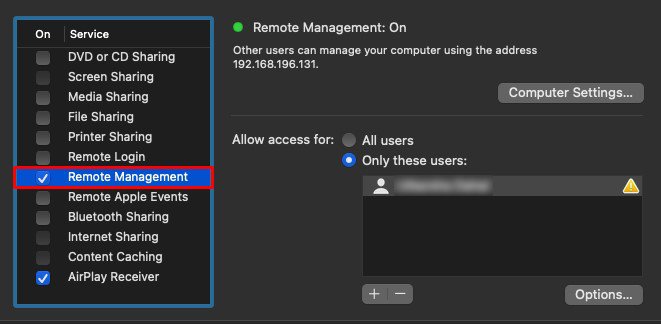
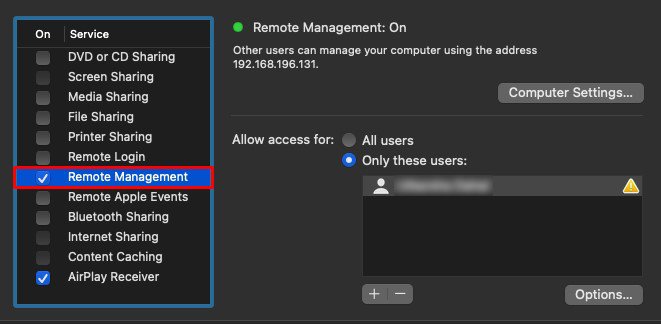 Escolha Permitir acesso para Somente estes usuários e clique em’+‘para adicionar novos usuários ao acesso.
Escolha Permitir acesso para Somente estes usuários e clique em’+‘para adicionar novos usuários ao acesso.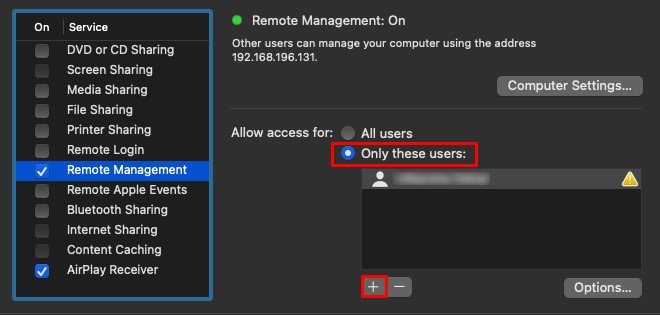
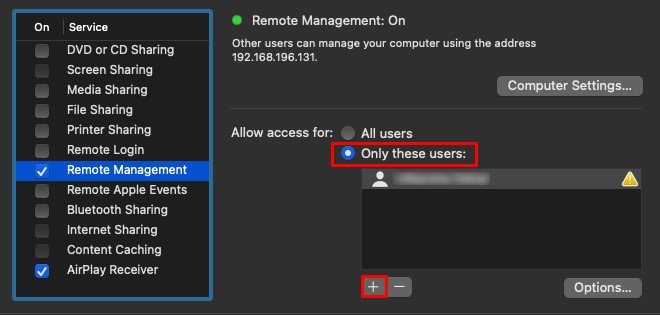
Dar acesso a Todos os usuários permite que você acesse todos os administradores usuários deste computador. Em uma janela que aparece, escolha se deseja que esses usuários apenas Observe ou Controle totalmente este computador.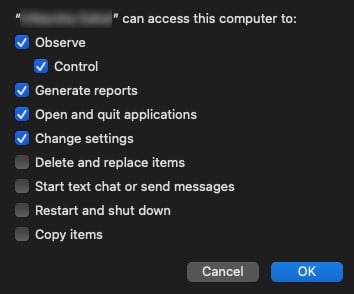
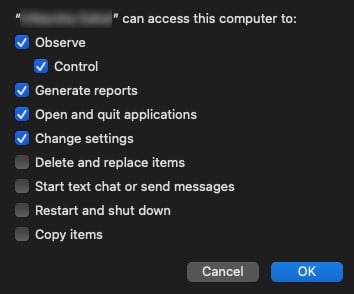
Como alternativa, se nenhuma janela for exibida, clique em Opções e defina essas configurações. Por fim, em Gerenciamento remoto: ativado, observe o endereço do seu dispositivo.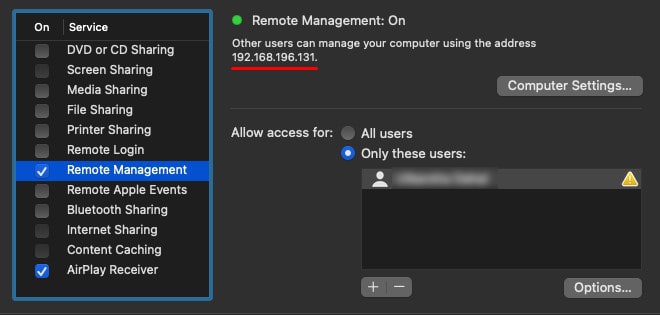
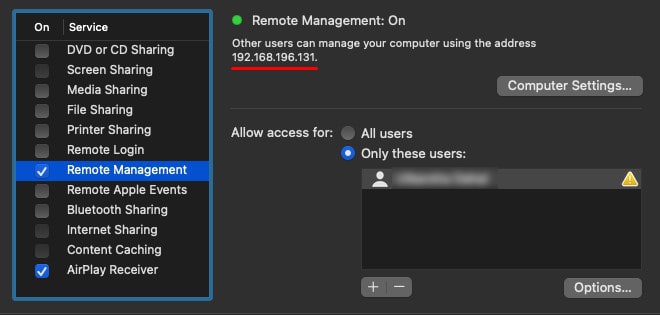
Siga estes passos no segundo Mac.
No segundo Mac, pressione Command + Space para abrir o Spotlight. Digite e digite Compartilhamento de tela. No campo de texto Conectar a, digite o endereço >no seu primeiro Macbook.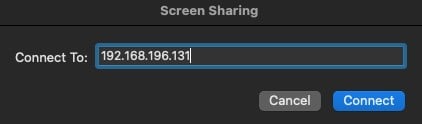
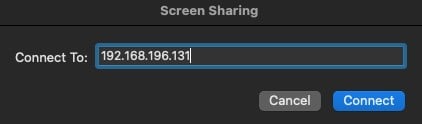 Então, clique em Conectar. Digite o nome de usuário e a senha que você usa para fazer login no seu primeiro Macbook. Clique em Fazer login e pronto, agora você pode controlar remotamente seu primeiro computador.
Então, clique em Conectar. Digite o nome de usuário e a senha que você usa para fazer login no seu primeiro Macbook. Clique em Fazer login e pronto, agora você pode controlar remotamente seu primeiro computador.
Usando o login remoto
O login remoto estabelece uma conexão entre dois computadores usando o protocolo SSH. Isso permite que você execute um único aplicativo remotamente. Portanto, se você quiser fazer alterações no computador host passando comandos pelo terminal, poderá usar o recurso Login remoto.
Para isso, siga estas etapas no seu primeiro Mac:
Clique em no menu Apple.Selecione Preferências do Sistema. Vá para Compartilhamento. Selecione Login Remoto no painel esquerdo.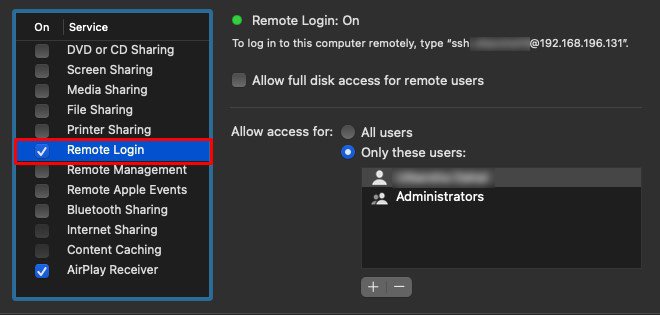
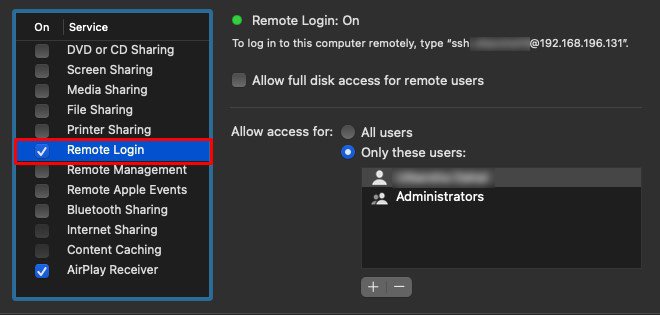 Escolha permitir o acesso para Todos os usuários ou Somente estes usuários. Se você escolher Somente estes usuários, clique no sinal’+‘para adicionar o usuário.
Escolha permitir o acesso para Todos os usuários ou Somente estes usuários. Se você escolher Somente estes usuários, clique no sinal’+‘para adicionar o usuário.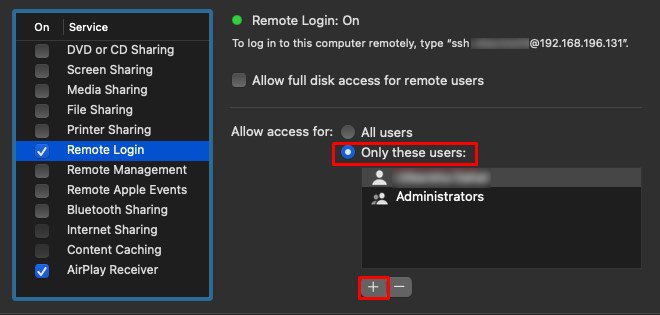 E se você quiser conceder a este(s) usuário(s) acesso total ao disco, selecione a opção Permitir acesso total ao disco para usuários remotos.Finalmente, observe o endereço abaixo de Login remoto: ativado.
E se você quiser conceder a este(s) usuário(s) acesso total ao disco, selecione a opção Permitir acesso total ao disco para usuários remotos.Finalmente, observe o endereço abaixo de Login remoto: ativado.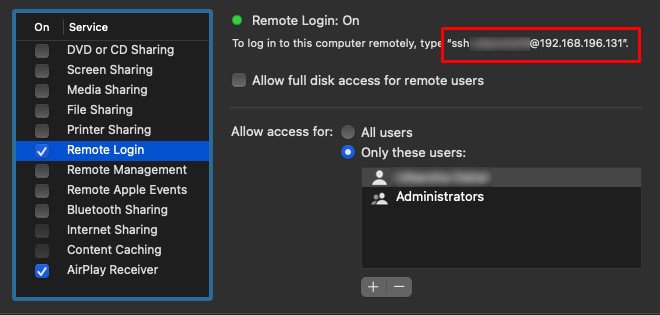
Siga estes passos no seu segundo Mac:
No segundo Mac, pressione Command + Space para abrir o Spotlight.Type e digite Terminal. Digite o endereço do primeiro Mac.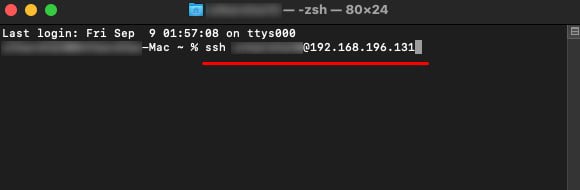
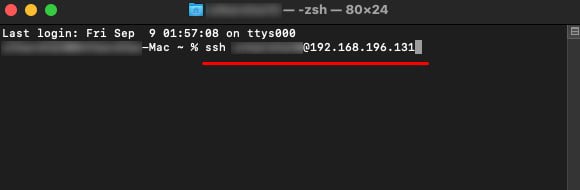 Digite sua senha para continuar.Voila, agora você está conectado remotamente no seu primeiro Mac.
Digite sua senha para continuar.Voila, agora você está conectado remotamente no seu primeiro Mac.
E quanto ao acesso remoto através de redes diferentes?
Para aqueles que estão se perguntando, existe um método para acessar remotamente seu computador através de redes diferentes também. Ou seja, o recurso de compartilhamento de tela usa o protocolo VNC e pode, portanto, vincular dois computadores, mesmo que não estejam conectados à mesma rede.
O compartilhamento de tela exibe toda a GUI do computador host. Você também pode controlar remotamente os periféricos do host, como o teclado e o mouse. Então, veja como você usa esse recurso:
Siga estas etapas no seu primeiro Mac:
Clique no menu Apple.Selecione Preferências do Sistema. Vá para Compartilhamento .Selecione Compartilhamento de tela no painel esquerdo.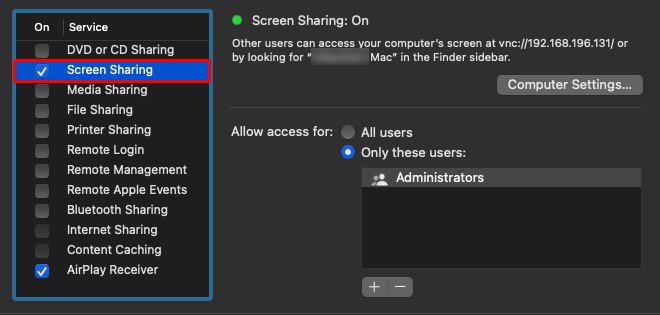
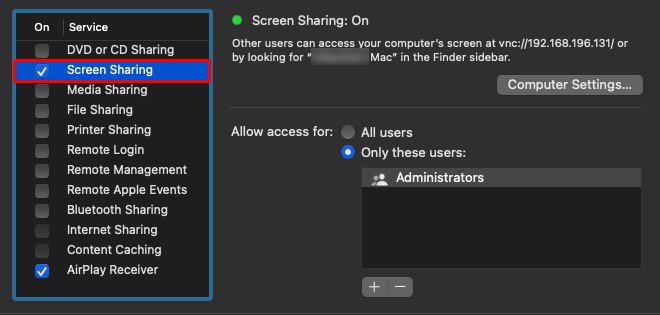 Escolha permitir o acesso para Todos os usuários ou Somente estes usuários. Se você escolher Somente estes usuários, clique no botão Sinal’+‘para adicionar o usuário.
Escolha permitir o acesso para Todos os usuários ou Somente estes usuários. Se você escolher Somente estes usuários, clique no botão Sinal’+‘para adicionar o usuário.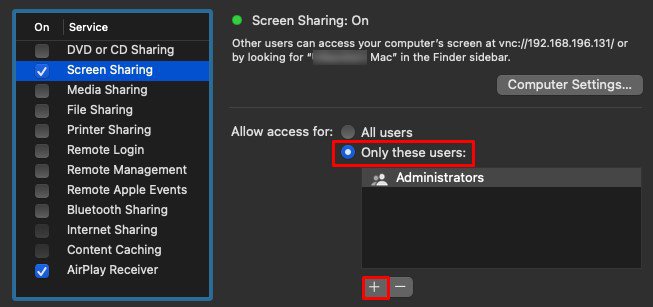
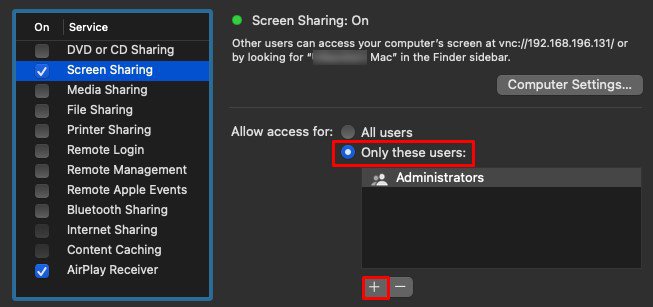 Finalmente, anote o endereço abaixo de Compartilhamento de tela: ativado.
Finalmente, anote o endereço abaixo de Compartilhamento de tela: ativado.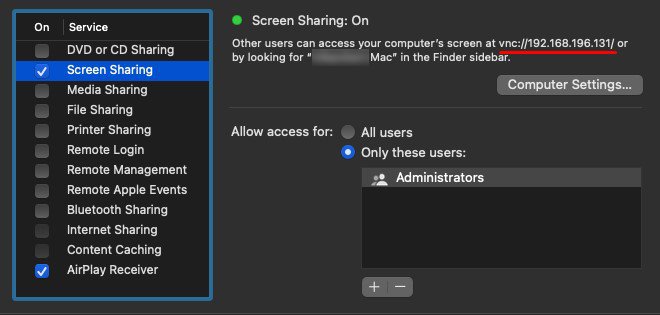
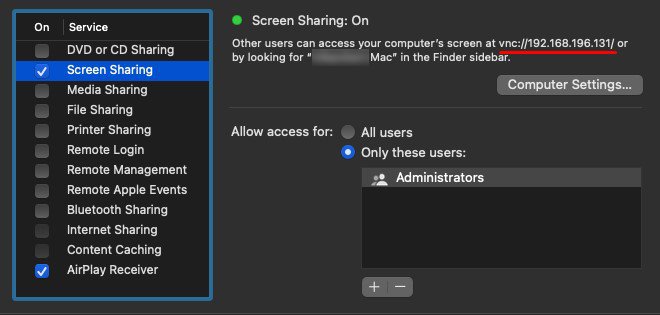
Siga estes passos no seu segundo Mac:
No seu segundo Mac, clique em Ir no menu Finder. Em seguida, Conectar ao servidor. Digite o endereço do seu primeiro Mac como o Endereço do servidor.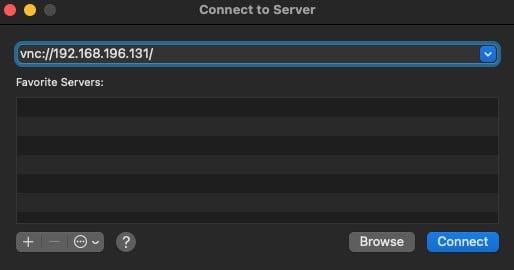
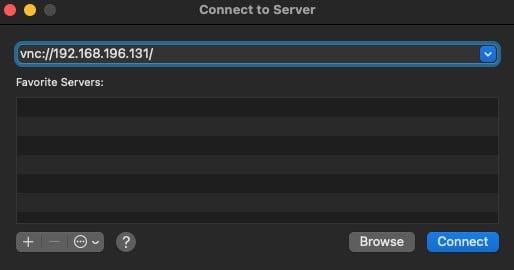 Em seguida, clique em Conectar. Escolha se conectar Como usuário registrado. Insira o nome e a senha em seu primeiro computador. Por fim, clique em Conectar.
Em seguida, clique em Conectar. Escolha se conectar Como usuário registrado. Insira o nome e a senha em seu primeiro computador. Por fim, clique em Conectar.
Pergunta relacionada
Como saber se outro usuário está acessando remotamente meu sistema?
Se você tiver preocupações de segurança ou apenas quiser ser notificado quando um usuário estiver acessando remotamente seu computador , você pode habilitar uma opção específica para isso.
Ou seja, se você habilitar o status de gerenciamento remoto nas configurações do computador, você verá um ícone’Monitor’na barra de menu sempre que alguém estiver acessando seu sistema.
Então, para isso,
No seu Primeiro Mac, clique no menu Apple.Selecione Preferências do Sistema. Vá para Compartilhamento.Selecione Gerenciamento Remoto no painel esquerdo. Em seguida, clique em Configurações do Computador. Marque a opção para Sempre mostrar o status do Gerenciamento Remoto em barra de menus.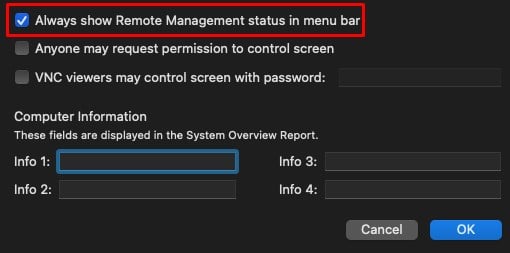
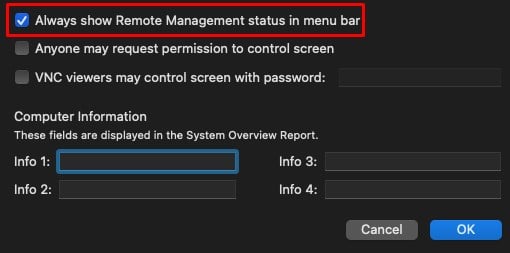 Fi finalmente, clique em OK.
Fi finalmente, clique em OK.